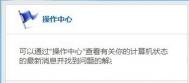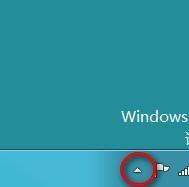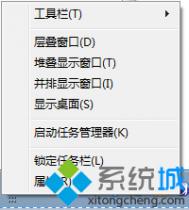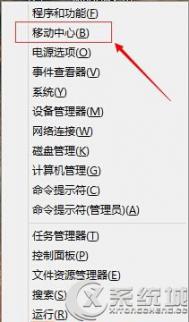win8系统任务栏白色小旗显示红叉怎么办

1、接着在登录的Win8系统上,使用组合键Win+X键调出控制面板;

2、在调出的控制面板窗口上,选择大图标为查看方式,再点击操作中心;

3、然后在打开的操作中心窗口上,点击更改操作中心设置;
4、在win8系统下载系统更改操作中心窗口上,将相关提示关闭,再点击确定按钮保存。
Win8系统快速删除本地账户密码
一、使用快捷键 WIN+CTuLaoShi.com或移到鼠标到右下角,调出超级菜单,点击设置;

二、点开更改电脑设置;
三、选择左侧的用户 ,再点更改密码;

四、输入当前账户的密码;

五、若不想再tulaoshi设置密码,新密码项不输入任何内容,直接下一步即可;
(本文来源于图老师网站,更多请访问http://m.tulaoshi.com/windowsxitong/)
六、点击完成,下次开机无需再输入密码;

七、可看到设置界面,已是无密码的状态。

以上就是Win8系统快速删除本地账户密码的详细步骤了。通过这样简单的设置之后,我们在下次登录本地账户时就可以直接进入了。
系统之家一键重装工具重装win8系统教程
1、首先进入系统之家一键重装官网下载最新版本系统之家一键重装系统工具。如图一

2.双击运行系统之家一键重装重装工具,并进入软件主界面。选择Windows8 64位操作系统,点击立即重装进入下一步。如图二

3.点击立即重装按钮后,会出现资料备份界面,提示您是否对我的文档、收藏夹和桌面资料等重要资料备份。点击立即备份后,您就可以在下面的进度条中看到备份的进度和备份文件数量,待备份完成后自动进入下一步。如图三

4.接着是Windows8.1 32位系统自动下载过程,您只需慢慢等待即可。Win8 32位系统安装是完全自动的过程,你不需要任何操作。如图四

5.win8.1系统下载完毕后,会弹出一个提示框,提醒您软件即将重启计算机自动完成系统安装,您只需点击立刻重启即可进行一键重装系统win8 32位了。如图五

6.点击立刻重启后,电脑自动重启进入启动项选择菜单。默认选择系统之家一键还原。如图六

7.下面是一键重装系统win8 32位的安装过程了,如果出现以下界面就说明系统安装正常,您只需耐心等待即可,系统安装过程大约10-30分钟就完成了。
(本文来源于图老师网站,更多请访问http://m.tulaoshi.com/windowsxitong/)